Handleiding verzenden mailing na online voorlichting voltijd
Na afloop van een voorlichting ontvangen deelnemers onderstaande mail:
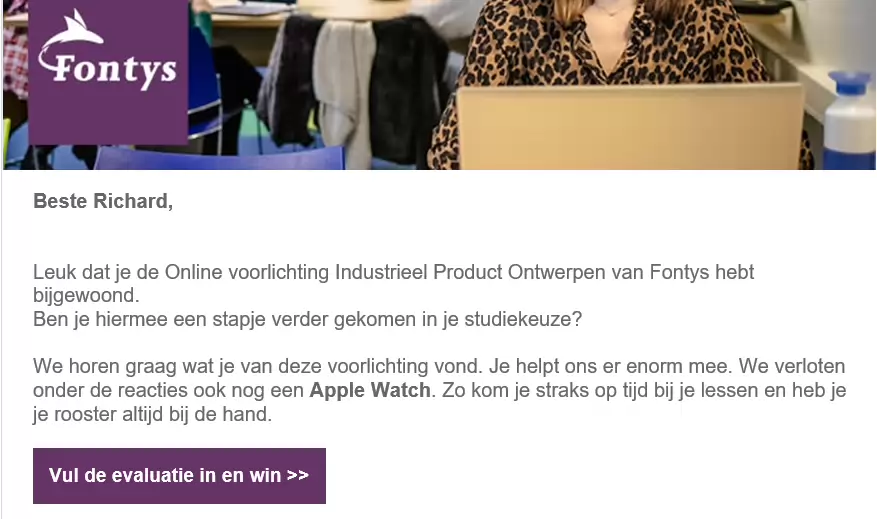
Wil je naar alle aangemelde potentials een persoonlijke mail sturen met een link naar de opname van het evenement? Volg dan de volgende stappen:
St
1. Maak een e-mailtemplate aan in MailChimp en zet deze in de folder van jouw instituut. Instructievideo
2. Plaats de opname van het online webinar op een toegankelijke webpagina. Plak de link naar de opname als tekstlink of onder een button in MailChimp.
3. Ga naar crmnext.fontys.nl => Actielijst => Mailgroepen => 3. Mchimp Personen op specifiek evenement Instructievideo
- Klik op “veranderen” en 2x op “verder”
- Pas de selectiecriteria aan naar jouw wensen en klik op “verder”
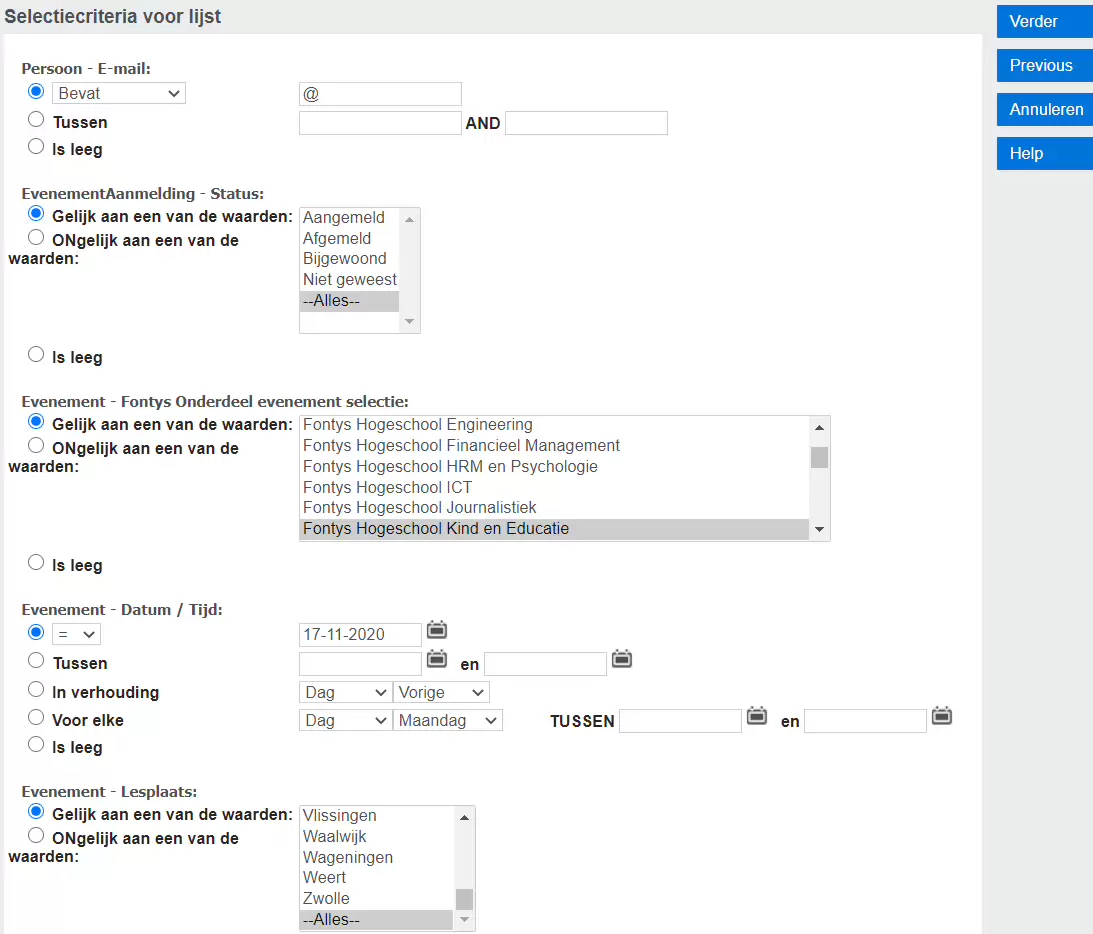
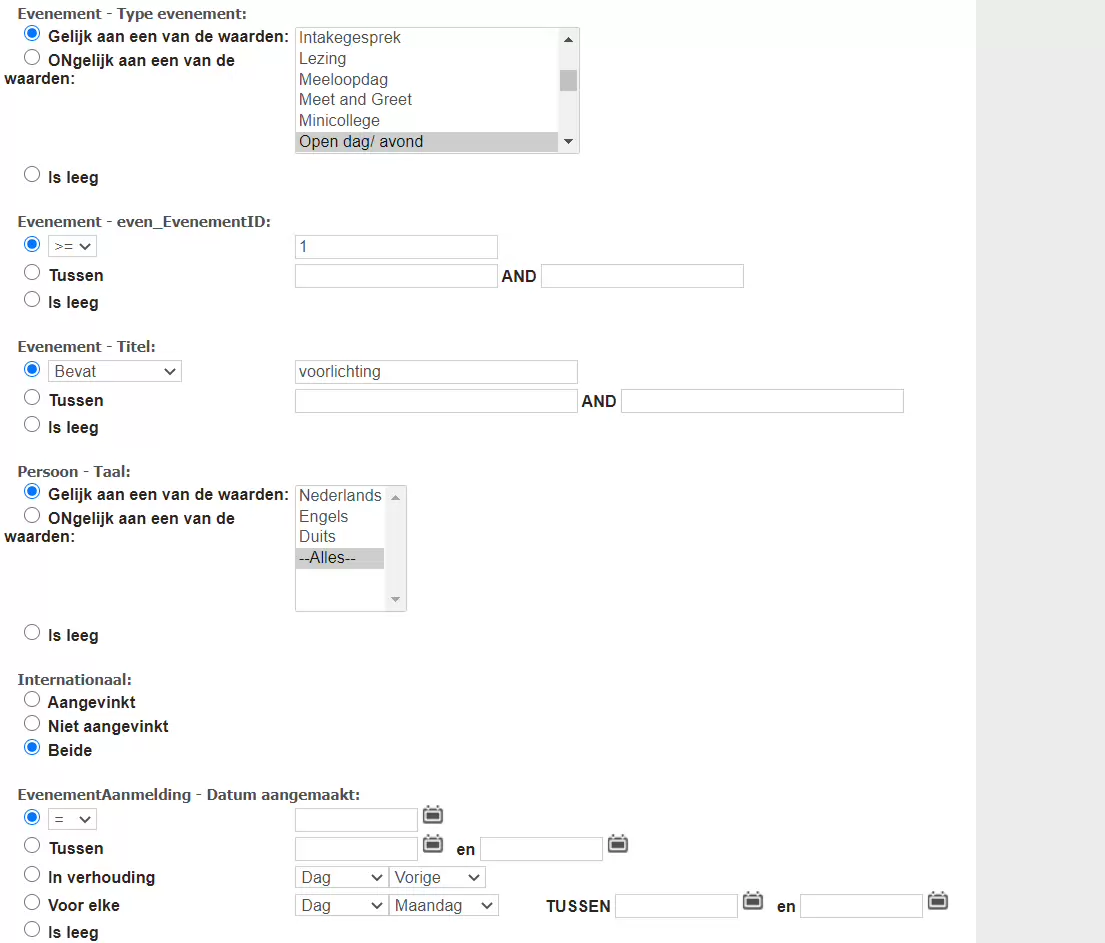
- Controleer nu goed of je het juiste aantal mensen krijgt bij de juiste voorlichting(en):
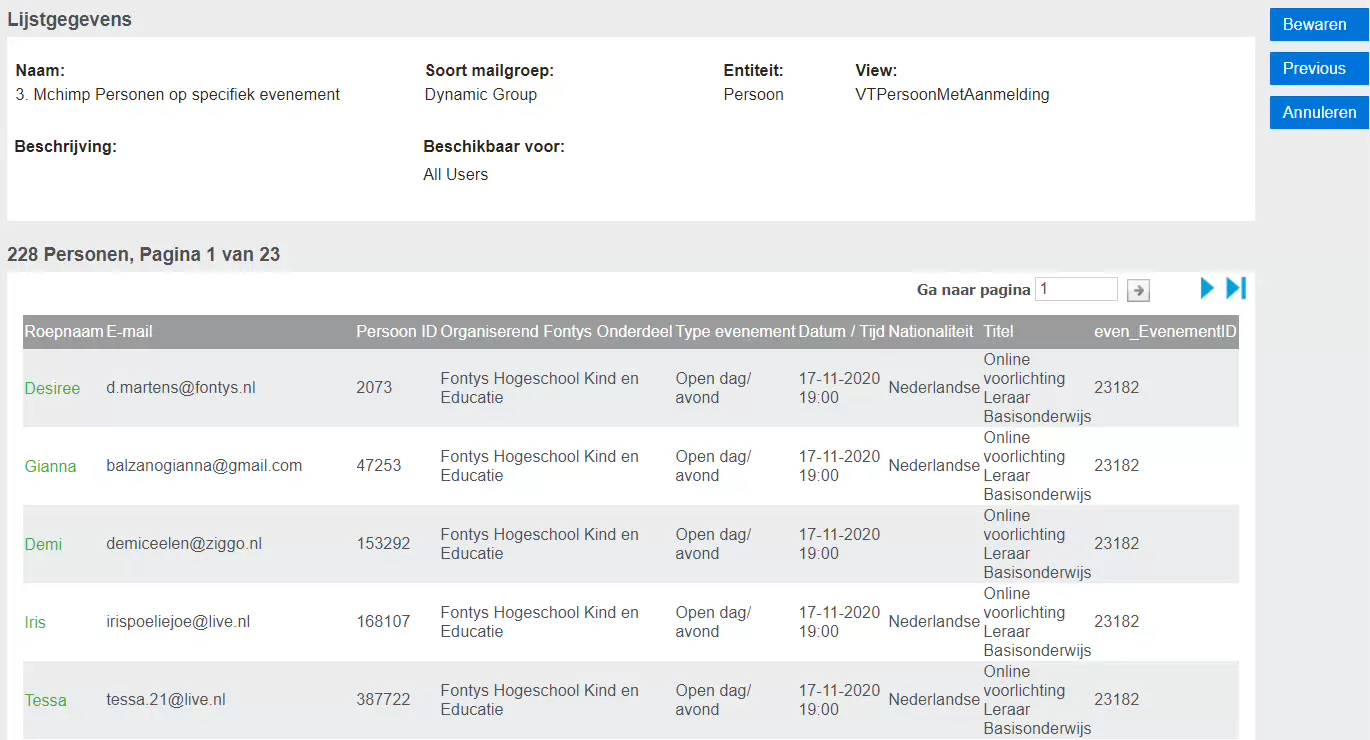
- Klik op “Bewaren” als de selectie akkoord is
- Kies daarna voor “Send to MailChimp” en klik op “verder”
4. Maak een nieuwe campagne aan conform deze instructievideo
5. Controleer en verstuur de mailing.
